SafeKit数据备份软件安装配置手册MSSQLWord文件下载.docx
《SafeKit数据备份软件安装配置手册MSSQLWord文件下载.docx》由会员分享,可在线阅读,更多相关《SafeKit数据备份软件安装配置手册MSSQLWord文件下载.docx(20页珍藏版)》请在冰豆网上搜索。
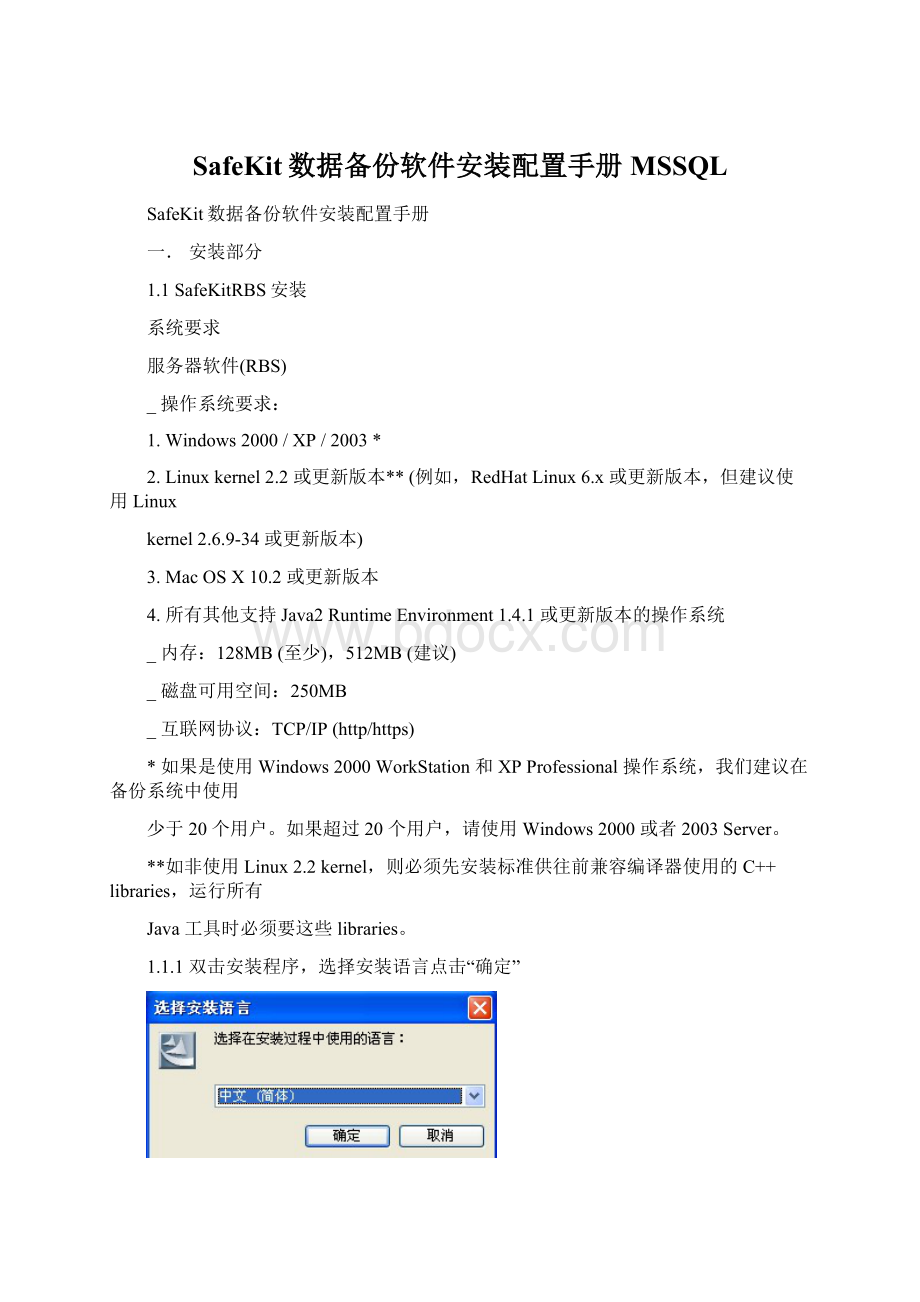
1.Windows2000/XP/2003*
2.Linuxkernel2.2或更新版本**(例如,RedHatLinux6.x或更新版本,但建议使用Linux
kernel2.6.9-34或更新版本)
3.MacOSX10.2或更新版本
4.所有其他支持Java2RuntimeEnvironment1.4.1或更新版本的操作系统
_内存:
128MB(至少),512MB(建议)
_磁盘可用空间:
250MB
_互联网协议:
TCP/IP(http/https)
*如果是使用Windows2000WorkStation和XPProfessional操作系统,我们建议在备份系统中使用
少于20个用户。
如果超过20个用户,请使用Windows2000或者2003Server。
**如非使用Linux2.2kernel,则必须先安装标准供往前兼容编译器使用的C++libraries,运行所有
Java工具时必须要这些libraries。
1.1.1双击安装程序,选择安装语言点击“确定”
1.1.2在下图界面中点击“下一步”
1.1.3下图选择“我同意”,点击“下一步”继续安装
1.1.4选择安装路径,也可默认(要求有足够大的空间),点击“下一步”
1.1.5下图点击“下一步”
1.1.6选择端口,若以下端口被占用,可以填写其他端口号,点击“下一步”,继续安装
1.1.7点击“安装”
1.1.8点击“完成”
至此,SafeKitRBS安装完毕
1.2SafeKitDBC安装
1.2.1双击SafeKitDBC安装程序
1.2.2选择你想要安装的客户端,点击进行安装
1.2.3点击“下一步”继续安装
1.2.4选择“我同意”,点击“下一步”继续安装
1.2.5选择安装路径,默认即可,点击“下一步”继续安装
1.2.6点击“下一步”继续安装
1.2.7点击“安装”
1.2.8点击“完成”
至此SafeKitDBC安装完毕
二.配置
2.1SafeKitRBS配置
2.1.1双击SafeKitRBS快捷方式启动程序,点击右上角“selectlanguage”选择“中文简体”,界面如下图所示:
输入用户名及密码,默认的用户名密码均为:
system
2.1.2填写授权人名称,授权钥匙,点击“更新”按钮,激活授权
激活后如下图所示:
显示可用的客户端个数,模块个数
2.1.3在管理系统服务器设定中按照个人需要进行填写,用户资料夹建立用户帐户的顶端资料夹。
所有备份设定值及备份文件会贮存在这里。
请指定一个有充足可用空间的磁盘
2.1.4创建用户,供客户端使用,根据需求创建相应的用户,填写电邮地址,更改备份储存额,选择好相应的扩充模块,点击“新增”,创建用户成功。
2.2SafeKitDBC配置
2.2.1选择语言,备份服务器ip,点击下一页
2.2.2选择现有用户
2.2.3输入SafeKitRBS创建的用户名及密码
2.2.3创建备份集,本手册以sql2000为例,填写相应的名称,选择“MSSQLServer备份”,点击“下一页”
2.2.4选择sql2000服务器名,通过sa用户登录,点击“下一页”
2.2.5选择你所要备份的数据库,点击“下一页”
2.2.6设定排程,点击“新增”可添加新的排程,点击“移除”可以删除排程
点击“内容”可以对排程进行相应的设置,设定好排程后,点击“下一页”
2.2.7选择加密算法和方式,设定加密钥匙(一定要保管好,如此钥匙丢失,数据将无法还原)
2.2.8点击第二个“齿轮”按钮
选择我们创建的备份集,其中“档案中差异备份,保存政策,指令工具,额外备份,本机复制”可根据自己的实际情况对其进行设置
“选项”中的资料暂存文件夹选择一个足够大的存储空间,因为在备份之前,首先要把备份的文件先上传到本地,然后再上传至服务器,最后再将其删除。
2.3备份
点击界面的“备份”按钮,选择相应的备份集以及备份方式,点击确定,对其进行备份。
2.4还原
点击界面的“还原”按钮,选择要还原的备份集,点击下一步
选择你要进行还原的数据库的日期和时间以及具体的数据文件,为了便于查找还原出的书籍,建议将还原出的文件指定到某一个文件,不要默认。
还原成功后,如下图所示:
点击“检视记录”可以查看相应的还原日志信息